¿Alguna vez te ha ocurrido que Google Chrome y Mozilla Firefox te ha dado errores y no encontrabas una solución? Cuando esto sucede, lo mejor que se puede hacer es volver a los valores de fábrica, es decir, que el navegador que estés utilizando parezca como si se hubiera descargado hace unos segundos. Hoy en Softonic te ayudamos a ello: cómo solucionar errores en Chrome y Firefox con un reinicio completo.
Google Chrome
Arrancamos este tutorial con el navegador de Google. Para llevar a cabo la restauración total de Chrome es necesario entrar en la configuración, así que pincha sobre los “tres puntos” que aparecen arriba a la derecha y cliquea en el campo en cuestión (Configuración). Una vez estés ahí, tienes que cliquear sobre las tres líneas que surgen en la parte superior izquierda para que se despliegue un nuevo menú y pulsar, a su vez, en “Configuración avanzada”. En ese renglón final viene “Restablecer”.
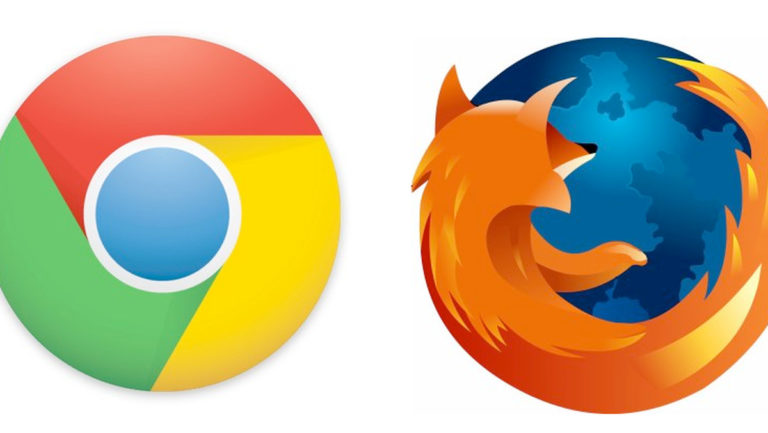

Cuando lo ejecutes, Google Chrome volverá a tener a Google como el motor de búsqueda predeterminado; la página principal y las pestañas desaparecerán para siempre; las pestañas fijas ya no estarán disponibles; la configuración de contenido tendrá la predeterminada; las cookies y datos del sitio ya no estarán guardadas; y las extensiones y temas tendrás que volverlas a instalar. Eso sí, ni las contraseñas ni los favoritos guardados se borrarán, por lo que este es un importante punto a favor.
Recuerda que esto sólo afecta al PC donde tengas instalado esta versión de Google Chrome, por lo que aunque tu usuario de Google esté vinculado en ese preciso momento, este no registrará los cambios para cuando te loguees posteriormente en otro terminal.
Mozilla Firefox
Si con Google Chrome es sencillo restablecer todo, con Mozilla Firefox directamente es que son sólo dos pasos.
Abre tu navegador Firefox y donde está la barra para teclear la URL pon el siguiente texto: about:support. Dale a “Enter” y Firefox te llevará de repente a una ventana totalmente nueva, una pantalla que está dedicada a la configuración del navegador. De todas las opciones que aparecen ante ti, fíjate bien en la que está en la parte derecha de la ventana, ya que no deja lugar a dudas: “Restablecer Firefox”. Pincha y tendrás realizado el proceso en dos clicks de ratón (tal como te prometimos).

A diferencia de Chrome, Firefox sí guarda las ventanas abiertas o información similar, además de las contraseñas y los favoritos. Eso sí, elimina toda configuración que se tuviera establecida en el programa, véase extensiones, ajustes guardados por el usuario, certificados de seguridad aceptados con determinadas páginas webs o incluso las acciones de descarga.
Recuerda realizar un restablecimiento cada cierto tiempo, ya que subsanará todos los problemas que tengan ambos navegadores.

